Видеокарта перегревается – одна из наиболее распространенных проблем, с которой сталкиваются пользователи компьютеров. Перегрев видеокарты может привести к серьезным последствиям, от снижения производительности до полного выхода из строя оборудования. Когда компьютер начинает выключаться самостоятельно, это может быть признаком перегрева видеокарты, поэтому необходимо принять меры в кратчайшие сроки.
Перегрев видеокарты обычно вызван недостаточным охлаждением. Графические процессоры генерируют значительное количество тепла в процессе работы, и их охлаждение должно быть на должном уровне. Если система охлаждения не может справиться с этой нагрузкой, то возникает перегрев, который может привести к аварийному отключению компьютера.
Чтобы избежать проблем с перегревом видеокарты, следует принять несколько мер:
- Проверьте систему охлаждения. Убедитесь, что вентиляторы работают исправно и не забиты пылью. Необходимо регулярно очищать систему охлаждения от пыли и грязи, чтобы обеспечить максимальную эффективность.
- Проверьте термопасту. Термопаста – это специальный материал, который помогает отводить тепло от графического процессора к системе охлаждения. Со временем термопаста может высохнуть или повредиться, поэтому рекомендуется регулярно проверять и при необходимости заменять ее.
- Улучшите систему охлаждения. Если проблема с перегревом становится постоянной, можно попробовать установить дополнительные системы охлаждения, такие как дополнительные вентиляторы или водяное охлаждение. Это поможет снизить температуру видеокарты и предотвратить перегрев.
Важно помнить, что перегрев видеокарты не только может снизить производительность компьютера, но и привести к поломке. Поэтому следует принимать меры по предотвращению перегрева и регулярно проверять состояние охлаждения.
Что делать, если видеокарта перегревается и компьютер выключается?

1. Проверьте систему охлаждения. Убедитесь, что вентиляторы в корпусе компьютера и на видеокарте работают исправно. Также, проверьте, нет ли пыли и грязи на радиаторе видеокарты. Если есть, то очистите их с помощью сжатого воздуха или мягкой кисти.
2. Установите дополнительные вентиляторы или жидкостное охлаждение. Если вы часто занимаетесь играми или выполняете задачи, требующие высокой производительности от видеокарты, может понадобиться улучшить систему охлаждения. Установка дополнительных вентиляторов или жидкостного охлаждения помогут снизить температуру видеокарты.
3. Проверьте настройки видеокарты. Некоторые видеокарты имеют программное обеспечение, которое позволяет пользователю регулировать настройки работы видеокарты. Убедитесь, что настройки подходят для ваших потребностей. Например, вы можете снизить тактовую частоту видеокарты, чтобы уменьшить понижение частоты кадров и температуру.
| Проблема | Решение |
|---|---|
| Перегрев видеокарты | Очистить систему охлаждения, установить дополнительные вентиляторы или жидкостное охлаждение, проверить настройки видеокарты |
| Выключение компьютера из-за перегрева | Проверить систему охлаждения и настройки видеокарты, установить дополнительные вентиляторы или жидкостное охлаждение |
4. Проверьте температуру видеокарты во время использования. Существуют программы, которые могут отслеживать температуру компонентов компьютера, включая видеокарту. Установите такую программу и следите за температурой видеокарты. Если она превышает норму (обычно около 90 градусов Цельсия), примите меры для снижения температуры.
5. Если все предыдущие шаги не решили проблему, обратитесь за помощью к специалисту. Возможно, ваша видеокарта требует замены или починки. Специалист сможет провести диагностику и предложить наиболее эффективное решение для вас.
Не игнорируйте перегрев видеокарты, так как это может привести к серьезным повреждениям или поломке компонентов компьютера. Следуйте указанным шагам, чтобы предотвратить перегрев и сохранить нормальную работу вашего компьютера.
Причины перегрева видеокарты:
- Недостаточное охлаждение системы. Вентиляторы в системном блоке или на видеокарте могут быть загрязнены пылью или не работать должным образом, что приводит к недостаточному охлаждению компонентов.
- Слабая система охлаждения. Некоторые видеокарты имеют пассивное охлаждение, что означает отсутствие вентилятора. В таких случаях необходимо обеспечить хорошую циркуляцию воздуха вокруг видеокарты или рассмотреть возможность установки активного охлаждения.
- Перегруженная видеокарта. Игры с высокими требованиями к графике или использование видеоредакторов или 3D-приложений могут значительно нагревать видеокарту. Это может привести к ее перегреву, особенно если система охлаждения не справляется с высокой нагрузкой.
- Неправильное разгонение. Попытка увеличить производительность видеокарты путем повышения ее тактовой частоты или напряжения может привести к перегреву, если система охлаждения не рассчитана на такую нагрузку.
- Плохая теплопроводность. Если теплопроводящие пасты или термопрокладки на видеокарте не нанесены правильно или их качество низкое, то это может привести к плохому отводу тепла и перегреву видеокарты.
Чтобы избежать проблем с перегревом видеокарты, рекомендуется регулярно чистить системный блок от пыли, проверять работоспособность вентиляторов, поддерживать нормальную температуру в помещении, не разгонять видеокарту без необходимости и при необходимости принимать меры по улучшению системы охлаждения.
Как предотвратить перегрев видеокарты:
Обеспечьте хорошую вентиляцию:
Убедитесь, что ваш компьютер находится в хорошо проветриваемом месте и имеет достаточное количество вентиляционных отверстий. Поставьте его на ровную поверхность с помощью подставки или подставки, чтобы обеспечить естественный поток воздуха вокруг компонентов.
Очистите видеокарту и систему охлаждения:
Регулярно проверяйте видеокарту и систему охлаждения на наличие пыли и грязи. Убедитесь, что вентиляторы работают правильно и нет преград для циркуляции воздуха.
Установите дополнительные вентиляторы:
Если ваша видеокарта все равно перегревается, рассмотрите возможность установки дополнительного вентилятора в компьютерный корпус. Это поможет увеличить приток свежего воздуха и улучшить охлаждение.
Снизьте нагрузку на видеокарту:
Если вы играете в требовательные игры или выполняете сложные задачи, которые нагружают видеокарту, попробуйте снизить графические настройки или распределить нагрузку на другие компоненты.
Следуя этим рекомендациям, вы сможете предотвратить перегрев вашей видеокарты и гарантировать стабильную работу вашего компьютера.
Как исправить перегрев видеокарты:
- Очистите систему охлаждения. Проверьте, нет ли пыли на радиаторе и вентиляторе видеокарты. Если есть, удалите ее мягкой щеткой или сжатым воздухом.
- Улучшите вентиляцию в системном блоке. Убедитесь, что все вентиляторы работают должным образом и пропускают достаточное количество воздуха.
- Проверьте работу вентилятора на видеокарте. Если вентилятор не вращается или работает некорректно, замените его или обратитесь к специалисту.
- Установите дополнительные системы охлаждения. Рассмотрите возможность установки дополнительных вентиляторов или жидкостного охлаждения для видеокарты.
- Проверьте условия окружающей среды. Убедитесь, что системный блок не находится в тесном помещении, а окружающая температура не слишком высока.
- Обновите драйверы видеокарты. Проверьте сайт производителя видеокарты на наличие последних версий драйверов, которые могут решить проблему перегрева.
- Уменьшите нагрузку на видеокарту. Закройте ненужные программы и процессы, которые могут использовать ресурсы видеокарты и вызвать ее перегрев.
- Снизьте настройки графики в играх и программах. Уменьшение разрешения экрана и отключение некоторых графических эффектов может снизить нагрузку на видеокарту.
- Разгоните видеокарту с осторожностью. Если вы имеете опыт в разгоне компонентов, можно попробовать немного увеличить скорость работы видеокарты, но будьте осторожны и следите за температурой.
Когда обратиться к специалистам:
Если ваша видеокарта по-прежнему перегревается и компьютер выключается даже после принятия всех описанных выше мер, то это может быть признаком серьезной проблемы. В таком случае, рекомендуется обратиться к специалистам.
Сертифицированный специалист сможет провести диагностику компьютера и видеокарты, определить причину перегрева и предложить решение, в том числе замену видеокарты или проведение ремонта.
Не пытайтесь решать проблему самостоятельно, если вы не обладаете необходимыми знаниями и опытом. Вмешательство в работу видеокарты без профессиональных навыков может привести к еще большим повреждениям или даже поломке других компонентов компьютера.
Обратитесь к специалисту, который поможет вам справиться с проблемой перегрева видеокарты и гарантированно вернет работоспособность вашего компьютера.